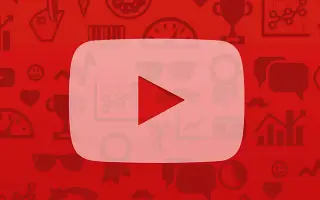Ten artykuł to przewodnik konfiguracji ze zrzutami ekranu, które mogą pomóc w wyświetlaniu historii komentarzy w YouTube.
YouTube to najwyżej oceniana witryna do strumieniowego przesyłania wideo, która umożliwia użytkownikom strumieniowe przesyłanie treści wideo przez nieograniczoną liczbę godzin za darmo. Jeśli jesteś aktywnym użytkownikiem YouTube, prawdopodobnie zostawiłeś setki komentarzy do filmów udostępnianych na platformie.
Nie ma ograniczeń co do komentowania filmów w YouTube, ale w pewnym momencie dobrym pomysłem może być przejrzenie własnych komentarzy.
YouTube nie udostępnia przycisku ani bezpośredniej opcji przeglądania komentarzy pozostawionych pod filmem. Ale obejście pokazuje wszystkie poprzednie komentarze, które zostawiłeś pod filmem w YouTube.
Jeśli chcesz sprawdzić historię swoich komentarzy na YouTube, ten artykuł może być bardzo przydatny. Poniżej znajduje się przewodnik dotyczący przeglądania historii komentarzy w YouTube. Przewijaj, aby to sprawdzić.
Kroki, aby wyświetlić historię komentarzy w YouTube (komputery i urządzenia mobilne)
W tym artykule udostępnimy przewodnik krok po kroku, jak sprawdzić historię komentarzy w YouTube w prostych krokach. Opowiemy, jak to zrobić zarówno w przypadku aplikacji komputerowych, jak i mobilnych w YouTube.
1. Sprawdź historię komentarzy w YouTube na komputerze
Możesz sprawdzić swoją historię komentarzy w internetowej wersji YouTube. Aby to zrobić, wykonaj kilka prostych kroków, które udostępniliśmy poniżej.
- Najpierw otwórz swoją ulubioną przeglądarkę internetowąOdwiedź youtube.com .
- Na głównym ekranie YouTube kliknij opcję Nagrywanie w lewym okienku.
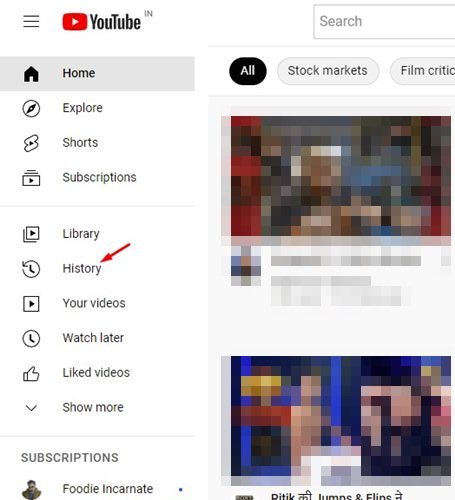
- W prawym okienku kliknij Opcje adnotacji .
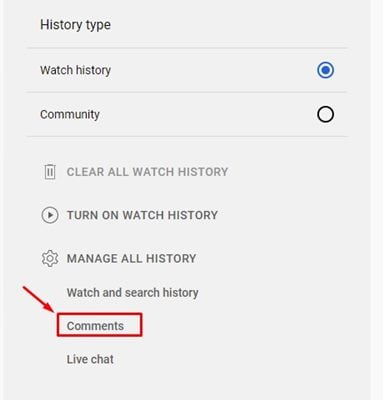
- Kliknij przycisk OK na stronie komentarzy YouTube i wprowadź swoje hasło.
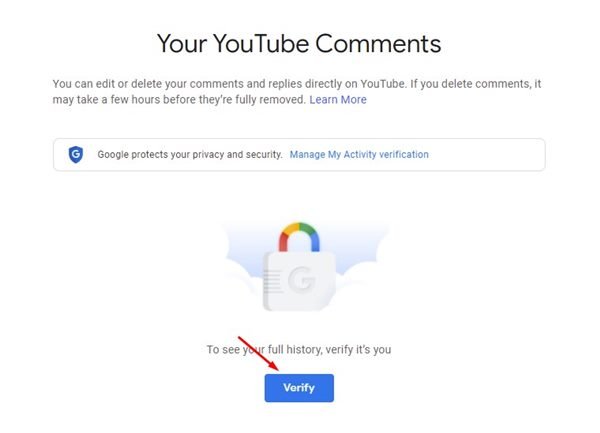
- Na następnym ekranie zostaną wyświetlone wszystkie dodane przeze mnie komentarze w YouTube .
- Kliknięcie miniatury filmu otworzy film, do którego dodałeś komentarz.
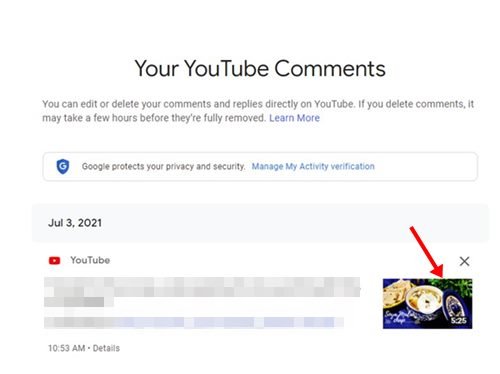
W ten sposób odbywa się konfiguracja. Jak sprawdzić historię komentarzy w YouTube na komputerze.
2. Sprawdź historię komentarzy YouTube na urządzeniu mobilnym
Możesz też skorzystać z aplikacji mobilnej YouTube, aby sprawdzić historię swoich komentarzy. Oto jak sprawdzić historię komentarzy w YouTube na telefonie komórkowym.
- Najpierw otwórz aplikację YouTube na swoim urządzeniu z Androidem .
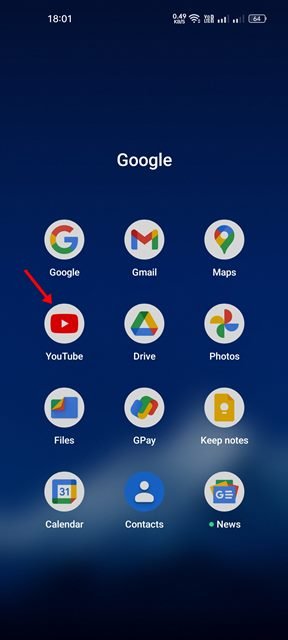
- Na ekranie głównym dotknij swojego zdjęcia profilowego poniżej.
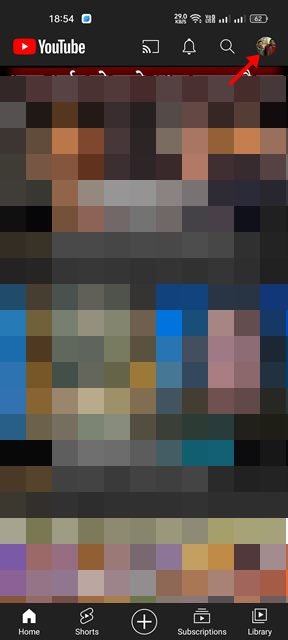
- Na stronie profilu przewiń w dół i dotknij Moje dane w YouTube.
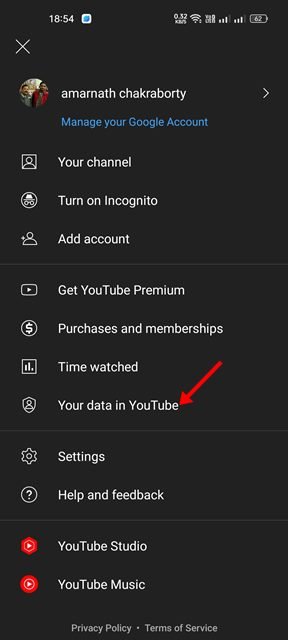
- Musisz dotknąć opcji komentarza poniżej na pulpicie nawigacyjnym YouTube .
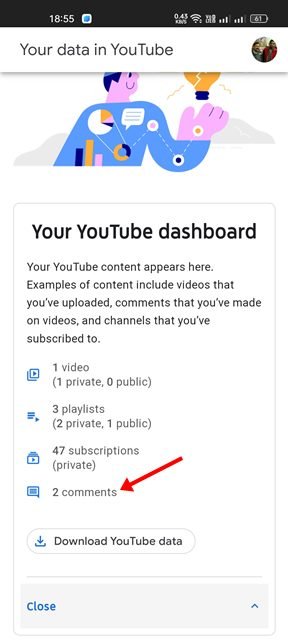
- Kliknij przycisk OK na stronie komentarzy YouTube i wprowadź hasło do konta.
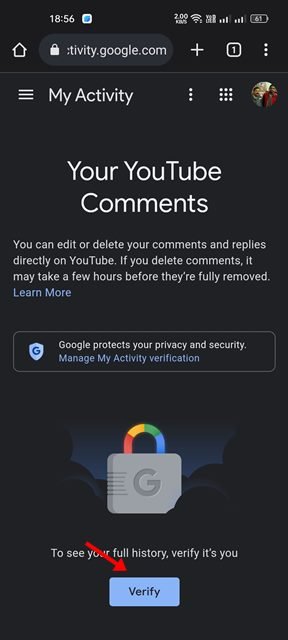
- Wyświetlana jest teraz historia komentarzy w YouTube. Możesz dotknąć miniatury wideo , aby otworzyć wideo i wyświetlić komentarze.
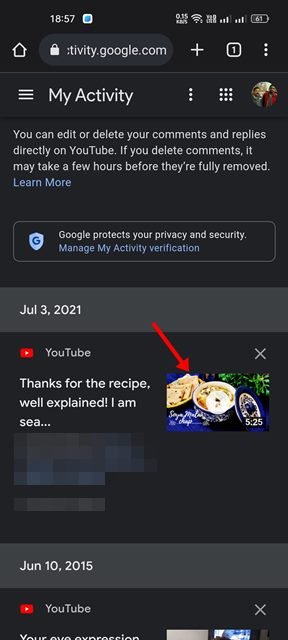
W ten sposób odbywa się konfiguracja. Jak sprawdzić historię komentarzy w YouTube na telefonie komórkowym.
Jeśli jesteś osobą, która pozostawia wiele komentarzy do filmów na YouTube, w pewnym momencie możesz przejrzeć i usunąć niektóre z nich. W takim przypadku możesz przejrzeć wszystkie komentarze pozostawione w filmach na YouTube, postępując zgodnie z tymi dwiema metodami.